Una dintre cele mai bune teme plate, în stil Material Design, este Vimix. Este bine conceput și respectă regulile pe care Google le stabilește pentru Android. Tema vine în mai multe stiluri diferite, inclusiv un set excelent de moduri de culoare mai închisă. La fel ca majoritatea temelor Linux, Vimix este pentru GTK+ și are suport complet pentru toate mediile desktop care folosesc această tehnologie (Gnome Shell, Cinnamon, Mate, LXDE, Xfce4, Budgie etc.). În acest articol, vom analiza cum să descărcați tema Vimix GTK și să o construim direct din codul sursă. De asemenea, vom analiza cum să-l activăm pe toate mediile desktop moderne, GTK.
Instalarea dependențelor
Înainte ca tema Vimix GTK să funcționeze corect, unele dependențe GTK trebuie tratate. Aceste dependențe ajută la redarea corectă a temei. Deschideți un terminal și urmați instrucțiunile pentru ca totul să funcționeze.
Ubuntu
sudo apt install gtk2-engines-murrine gtk2-engines-pixbuf git
Debian
sudo apt-get install gtk2-engines-murrine gtk2-engines-pixbuf git
Arch Linux
sudo pacman -S gtk-engine-murrine gtk-engines git
Fedora
sudo dnf install gtk-murrine-engine gtk2-engines git
OpenSUSE
sudo zypper instalează gtk-murrine-engine gtk2-engines git
Alte Linux-uri
Vimix va funcționa pe toate distribuțiile Linux care acceptă medii desktop folosind GTK. Cu toate acestea, fără instrumentele de randare potrivite, nu va arăta corect. Dacă utilizați o distribuție Linux care nu este în această listă, nu vă faceți griji. Încă este posibil ca totul să funcționeze. Deschideți un terminal și utilizați managerul de pachete pentru a căuta „gtk2-engines-murrine” și „gtk-engines” sau „gtk2-engines” și instalați-le.
Notă: nu orice sistem de operare Linux va avea pachete etichetate în acest fel. Încercați să căutați folosind cuvinte cheie.
Instalarea Vimix
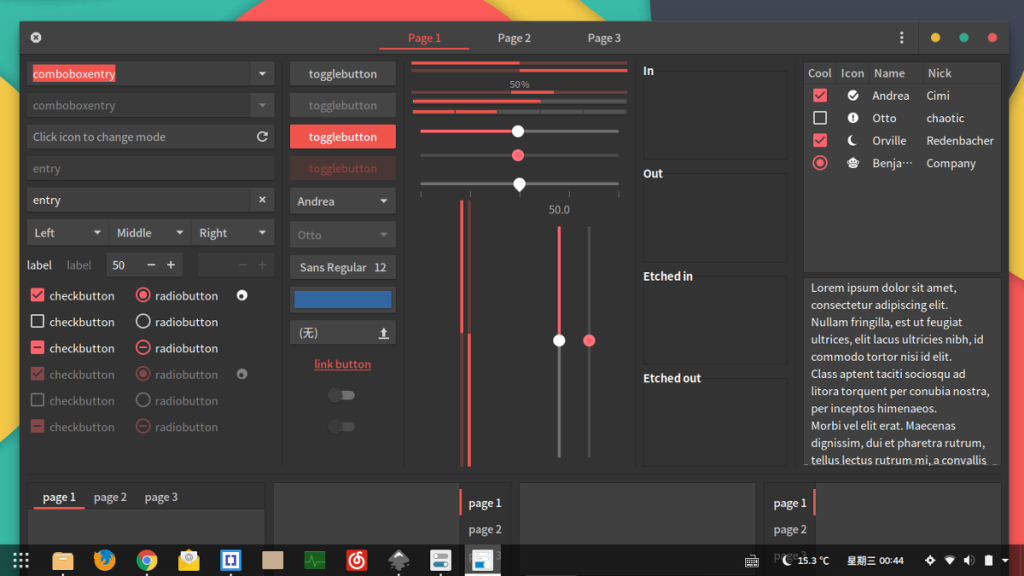
Spre deosebire de multe alte teme GTK, Vimix are un instrument de instalare automată. Având un script de instalare, lucrurile ușurează mult. Pentru a obține programul de instalare, va trebui să clonați codul direct din depozitul de software Github al dezvoltatorului.
Utilizați git pentru a clona codul pe computerul dvs. Linux:
clona git https://github.com/vinceliuice/vimix-gtk-themes.git
Apoi, utilizați instrumentul CD pentru a muta terminalul din directorul /home/username / în folderul vimix-gtk-themes nou creat .
cd vimix-gtk-themes
În interiorul folderului de teme Vimix GTK, utilizați comanda cat pentru a vizualiza fișierul README.md . Acest fișier va conține orice informații vitale pentru Vimix (licențe software, contact cu dezvoltatorul etc.)
cat README.md | Mai mult
Ai terminat de citit fișierul README.md ? Porniți instrumentul de instalare.
Instalare la nivel de sistem
Pentru a face tema Vimix GTK accesibilă pentru toți utilizatorii, va trebui să rulați scriptul de instalare cu permisiuni sudo . Într-un terminal, faceți:
sudo ./Install
Are scriptul de instalare probleme de rulare? Încercați aceste comenzi în schimb:
sudo sh Instalare
sau
Instalare sudo bash
Instalare pentru un singur utilizator
Instalarea Vimix în local. folderul cu teme, mai degrabă decât la nivelul întregului sistem, în /usr/share/themes / este posibil. Pentru a face acest lucru, rulați scriptul fără root sau sudo .
./Instalare
Comenzi alternative:
bash Instalare sh Instalare
Dezinstalarea temei Vimix GTK
Dacă te-ai săturat să folosești tema Vimix pe desktop-ul tău Linux, urmează acest proces pentru a o șterge. Procesul de dezinstalare este mult mai complicat decât instalarea, deoarece dezvoltatorul nu a inclus un script de dezinstalare pentru a rula.
Pentru a elimina tema Vimix care a fost instalată la nivelul întregului sistem, deschideți un terminal și utilizați comanda su sau sudo -s pentru a obține un shell rădăcină. Apoi, folosind privilegiile root, începeți să ștergeți folderele cu teme. Mai întâi, eliminați toate temele întunecate Vimix cu:
su cd /usr/share/themes/ rm -rf Vimix-Dark*
Finalizați procesul de dezinstalare eliminând restul folderelor cu teme Vimix.
rm -rf Vimix-*
Dezinstalare pentru utilizatorii individuali
Dacă ați decis să instalați Vimix unui singur utilizator în /home/user/.themes/ , mai degrabă decât la nivelul întregului sistem, procesul de dezinstalare este ușor diferit.
Notă: repetați acest proces de dezinstalare pentru fiecare utilizator care are temele Vimix în interiorul ~/.themes pentru cele mai bune rezultate
Mai întâi, mutați terminalul în folderul cu teme ascunse din /home/ folosind comanda CD .
cd ~/.teme
Folosind comanda rm , ștergeți toate folderele cu teme Vimix Dark.
rm -rf Vimix-Dark*
În cele din urmă, finalizați procesul de dezinstalare Vimix folosind comanda rm pentru a scăpa de folderele cu teme Vimix rămase.
rm -rf Vimix-*
Activarea Vimix
Pachetul de teme Vimix este instalat. Următorul pas al procesului este să îl activați pe mediul desktop bazat pe GTK. Pentru a face acest lucru, deschideți setările de aspect de pe desktop și selectați Vimix pentru a aplica temele. Dacă aveți nevoie de ajutor pentru a configura aceste teme, aveți noroc! Avem explicații aprofundate despre cum să personalizăm fiecare mediu desktop GTK. Alegeți unul din listă și începeți.
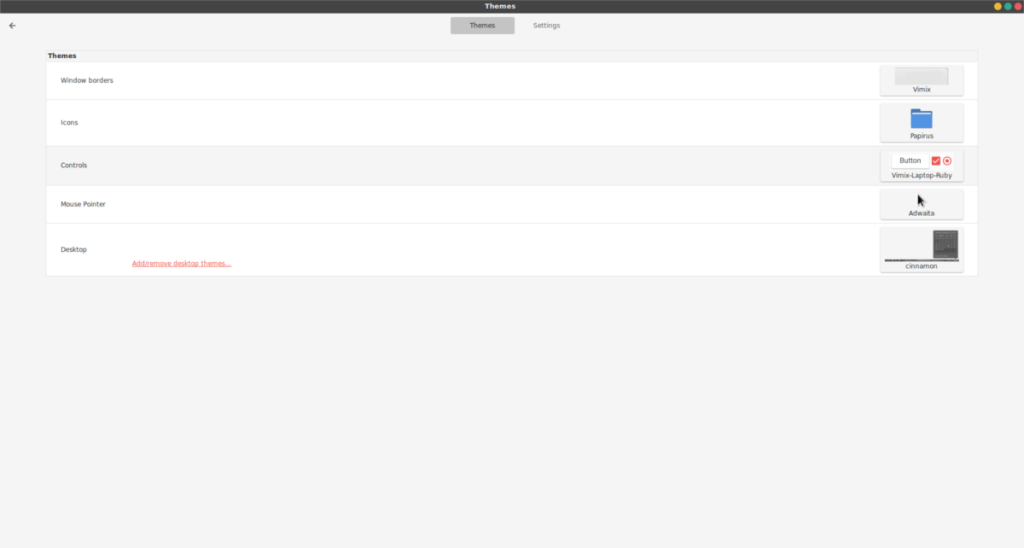
Nu uitați totuși să vă uitați prin listă cu atenție, deoarece există cel puțin zece teme și combinații complete Vimix de ales!

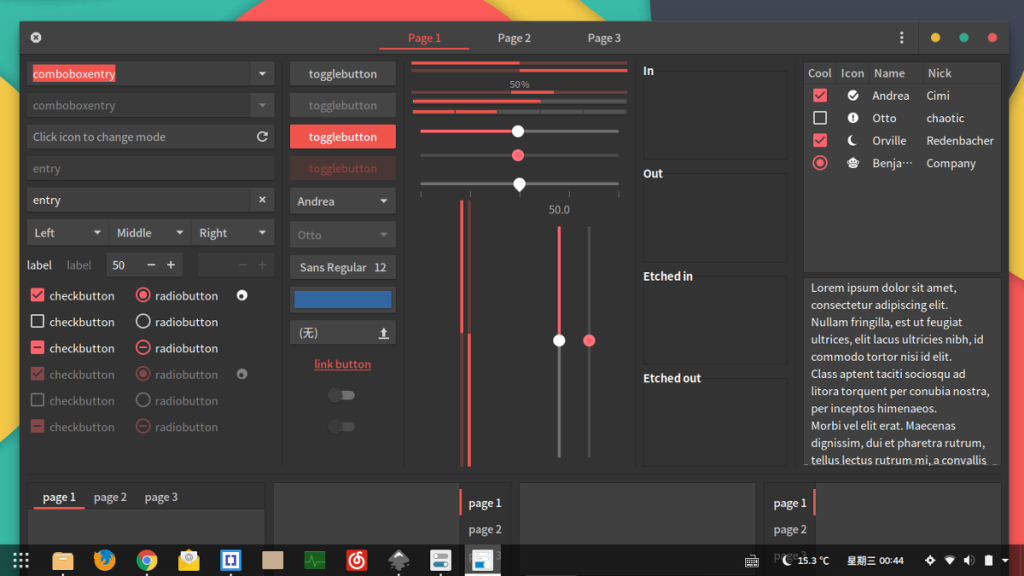
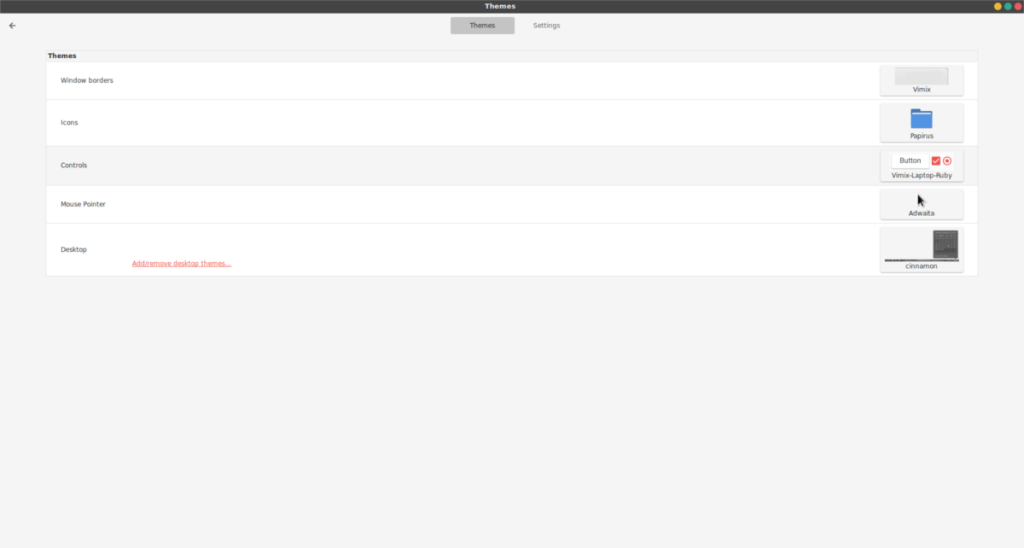



![Descarcă FlightGear Flight Simulator gratuit [Distrează-te] Descarcă FlightGear Flight Simulator gratuit [Distrează-te]](https://tips.webtech360.com/resources8/r252/image-7634-0829093738400.jpg)




